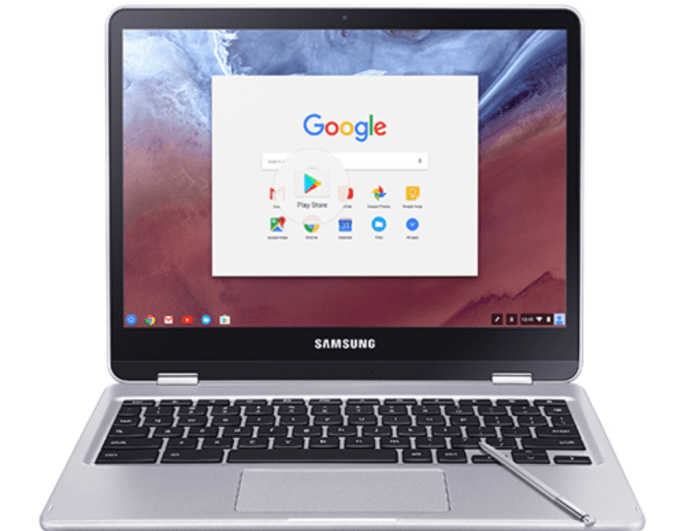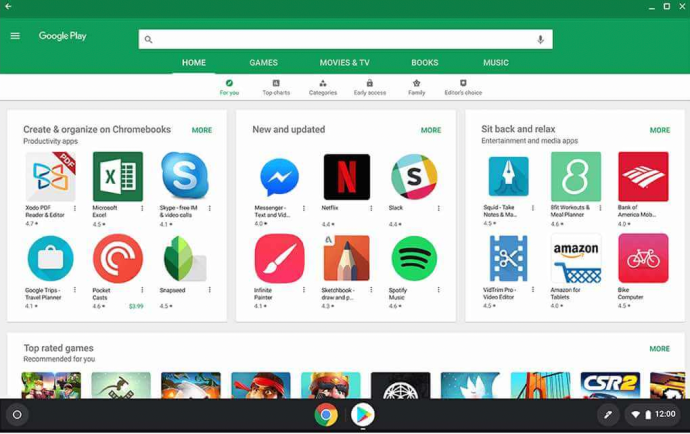การเข้าถึงภาพยนตร์และรายการทีวีอย่างต่อเนื่องเป็นบรรทัดฐานสำหรับคนส่วนใหญ่ เนื่องจาก Chromebook ได้รับความนิยมมากขึ้น คุณอาจสงสัยว่าอุปกรณ์ที่ใช้ ChromeOS สามารถรองรับ Kodi ได้หรือไม่

Kodi หรือที่รู้จักกันอย่างเป็นทางการในชื่อ XBMC (ไม่ค่อยติดหูเท่าชื่อใหม่) เป็นโปรแกรมเล่นสื่อโอเพ่นซอร์สที่สมบูรณ์ฟรีพร้อมอินเทอร์เฟซที่ยอดเยี่ยม เครื่องมือสร้างธีมที่ยอดเยี่ยมพร้อมตัวเลือกและการตั้งค่ามากมาย และความสามารถในการเพิ่มแอปพลิเคชัน จากหลายแหล่งโดยใช้ที่เก็บซอฟต์แวร์
ในบทความนี้ เราจะแสดงวิธีการติดตั้ง Kodi บน Chromebook ของคุณ
การใช้ Google Play Store บน Chrome OS
ทุกวันนี้ Chromebook ส่วนใหญ่มี Google Play Store เป็นแอปที่มาพร้อมเครื่อง หากคุณเป็นเช่นนั้น การนำ Kodi มาไว้ในอุปกรณ์ของคุณนั้นค่อนข้างง่าย
ขั้นตอนการติดตั้ง Kodi บนอุปกรณ์ของคุณนั้นง่ายอย่างน่าประหลาดใจ เนื่องจากคุณไม่ต้องจัดการกับวิธีการติดตั้งที่ยุ่งยากหรือกระบวนการที่มีปัญหาในการทำให้แอปทำงานบนอุปกรณ์ของคุณ ด้วย Google Play Store คุณสามารถติดตั้งเวอร์ชันที่เป็นทางการจาก Google และ Kodi ได้อย่างรวดเร็ว เช่นเดียวกับที่คุณติดตั้งแอปบน Android

หากคุณไม่แน่ใจว่า Chromebook ของคุณรองรับ Kodi หรือไม่ คุณสามารถดูรายการทั้งหมดได้ที่นี่
นี่คือวิธีการติดตั้ง Kodi:
- เปิด Google Play Store บน Chromebook ของคุณ
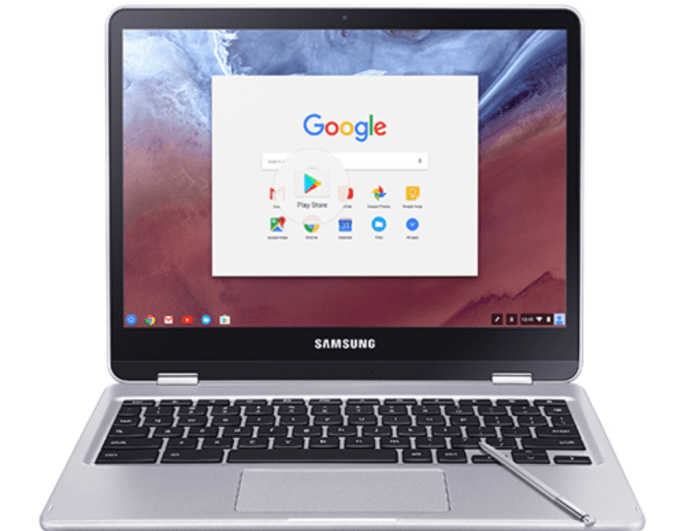
- ใช้แถบค้นหาที่ด้านบนเพื่อพิมพ์ 'Kodi'
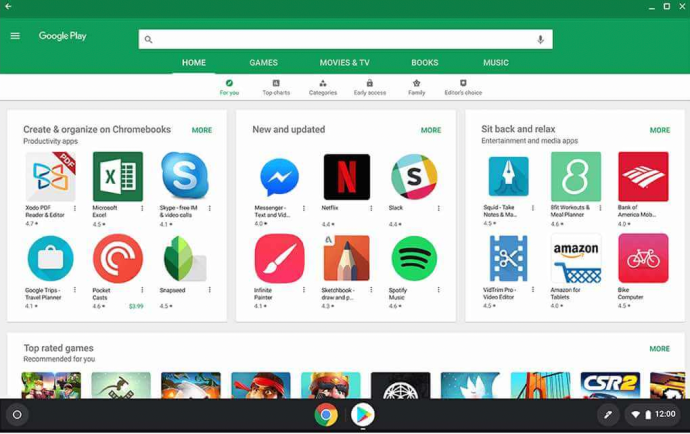
- คลิก 'ติดตั้ง' เมื่อแอพ Kodi ปรากฏขึ้น

เมื่อติดตั้งแอปแล้ว ให้เปิดโปรแกรมของคุณและคุณจะใช้งาน Kodi ได้อย่างเต็มที่! จากนั้นคุณสามารถใช้ Kodi ได้เหมือนกับที่คุณทำบนเดสก์ท็อปพีซีหรืออุปกรณ์ Android คุณสามารถเพิ่มที่เก็บมาตรฐานของคุณ ปรับแต่งรูปลักษณ์ของแอพตามที่คุณต้องการ และทำอย่างอื่นเพื่อเปลี่ยนวิธีการทำงานของแอพในตอนท้ายของคุณ!
การติดตั้ง Kodi โดยไม่ต้องใช้ Play Store
แน่นอน หากคุณอยู่ที่นี่ คุณอาจไม่มี Chromebook ที่รองรับ Play Store บนช่องทางเสถียรของอุปกรณ์ (และคุณไม่เต็มใจที่จะเปลี่ยนไปใช้เวอร์ชันเบต้าหรือเวอร์ชันสำหรับนักพัฒนาที่ไม่เสถียรบน Chromebook ของคุณ ซึ่งเป็นที่เข้าใจได้ สำหรับผู้ใช้ส่วนใหญ่) คุณมีตัวเลือกในการใช้เครื่องมือเหล่านั้นก่อนหน้านี้เพื่อให้อุปกรณ์ของคุณเริ่มทำงานบนอุปกรณ์ Chrome OS ของคุณ
นี่ไม่ใช่วิธีแก้ปัญหาที่ง่ายที่สุด—และดังที่เราได้กล่าวไว้ก่อนหน้านี้ บางครั้งอาจทำให้เกิดข้อผิดพลาดและจุดบกพร่องอื่นๆ ปรากฏขึ้น และอาจเกิดปัญหาระหว่างการเล่นสื่อ เรายังได้ยินรายงานเกี่ยวกับปัญหาเครือข่ายบางอย่างเมื่อใช้วิธีนี้ เนื่องจากไม่มีวิธีการใดที่เหมาะสม ไม่ว่าคุณจะต้องการใช้วิธีนี้หรือช่องทางเบต้านั้นขึ้นอยู่กับทางเลือกส่วนตัวของคุณเป็นส่วนใหญ่
อย่างไรก็ตาม นี่เป็นวิธีเดียวที่จะทำให้ Kodi ทำงานบน Chrome OS ได้โดยไม่ต้องพึ่ง Play Store ดังนั้นจากทั้งหมดที่กล่าวมา นี่คือวิธีการติดตั้ง Kodi บน Chromebook ของคุณ!
ตรวจสอบให้แน่ใจว่า Chrome OS ได้รับการอัปเดตเป็นเวอร์ชันล่าสุด
เริ่มจากเคล็ดลับพื้นฐานกันก่อน เพื่อให้ทั้งหมดนี้ใช้งานได้ เราจะต้องตรวจสอบให้แน่ใจว่าเราใช้ Chrome OS เวอร์ชันเสถียรในปัจจุบัน เวอร์ชันเสถียรเปิดตัวการอัปเดตทุก ๆ หกสัปดาห์ ซึ่ง Chrome OS จะดาวน์โหลดโดยอัตโนมัติทุกครั้งที่มีการจัดส่งการอัปเดตไปยังเครื่องของคุณ
เมื่อคุณได้รับการอัปเกรดแล้ว สิ่งที่คุณต้องทำเพื่อติดตั้งเวอร์ชันใหม่ของระบบปฏิบัติการคือการใช้ตัวเลือกรีสตาร์ท ซึ่งโดยทั่วไปจะซ่อนอยู่ในซิสเต็มเทรย์ที่มุมล่างขวาของหน้าจอ หากมีการส่งการอัปเกรดไปยังอุปกรณ์ของคุณ โดยทั่วไป คุณจะเห็นไอคอนดาวน์โหลดในถาดการแจ้งเตือน ซึ่งเป็นสัญญาณว่าคุณสามารถรีสตาร์ทเครื่องเพื่อสิ้นสุดการอัปเกรดได้

ในการตรวจสอบการอัปเกรด (หากไม่มีไอคอนดาวน์โหลด) ให้เปิดหน้าต่าง Chrome ใช้เมาส์เพื่อเลือกปุ่มเมนูสามจุดที่มุมบนขวาของหน้าจอ แล้วเลือกการตั้งค่า
เมื่อคุณเปิดเมนูการตั้งค่า Chrome แล้ว ให้แตะไอคอนเมนูสามเส้นที่ด้านซ้ายบน แล้วเลือก “เกี่ยวกับ Chrome OS”
เมื่อคุณอยู่ที่นั่นแล้ว ให้แตะ "ตรวจสอบการอัปเดต" หากมีการอัปเดต จะเริ่มดาวน์โหลดในเบื้องหลังของระบบปฏิบัติการของคุณ ถ้าไม่คุณก็พร้อมที่จะดำเนินการต่อ
เมื่อคุณแน่ใจว่าคุณใช้ Chrome OS เวอร์ชันใหม่ล่าสุดแล้ว คุณก็พร้อมที่จะเข้าสู่ขั้นตอนการติดตั้ง Kodi จริง และด้วยการเชื่อมโยงการติดตั้ง ARC Welder ด้วย
ติดตั้งเครื่องเชื่อม ARC
หากคุณไม่เคยได้ยินชื่อ ARC Welder มาก่อน คุณอาจไม่ได้อยู่คนเดียว แม้ว่าเว็บไซต์นี้จะครอบคลุมโปรแกรมสองสามครั้งแล้ว แต่ก็มีประโยชน์อย่างยิ่งในฐานะยูทิลิตี้สำหรับผู้ที่ต้องการติดตั้งแอปพลิเคชัน Android สำหรับการทดสอบและการบรรจุใหม่ ARC หรือ App Runtime สำหรับ Chrome เป็นเครื่องมือพัฒนาในรุ่นเบต้าที่ช่วยนักพัฒนาในการรีแพคเกจและทดสอบแอปของตนภายใน Chrome และ Chrome OS
แม้ว่านี่อาจดูเหมือนแอปพลิเคชันแปลก ๆ ที่จะใช้หากคุณไม่ใช่นักพัฒนา แต่เป็นวิธีเดียวที่จะติดตั้งแอป Android บนอุปกรณ์ Chrome OS ของคุณได้อย่างน่าเชื่อถือโดยไม่ต้องใช้ Play Store


ดังนั้น เราจะต้องเริ่มต้นด้วยการติดตั้ง ARC Welder ลงใน Chromebook ของคุณ เริ่มต้นด้วยการไปที่ลิงก์ Chrome เว็บสโตร์เพื่อดาวน์โหลด ARC Welder จาก Google โดยตรง มีตัวอย่างอื่นๆ ของ ARC Welder บนเว็บสโตร์ (พบได้ง่ายโดยการค้นหาแอปใน Google แทนที่จะติดตามจากลิงก์ในย่อหน้านี้) แต่เราต้องการให้แน่ใจว่าเรามีอินสแตนซ์ที่ทันสมัยที่สุด ของแอปที่ทำงานบนเครื่องของเรา หากเราต้องการให้มันทำงานตามที่ควรจะเป็น
สำหรับเรื่องนั้น เราจะต้องตรวจสอบให้แน่ใจว่าคุณกำลังใช้เวอร์ชันที่เป็นทางการ บนเว็บสโตร์ มีการอัปโหลดอย่างเป็นทางการโดย “arc-eng” แอปจะติดตั้งเช่นเดียวกับแอป Chrome อื่นๆ โดยจะโหลดทางลัดลงในตัวเรียกใช้ Chrome ของคุณ (เข้าถึงได้โดยใช้ปุ่มค้นหาบนแป้นพิมพ์หรือโดยใช้ไอคอนตัวเรียกใช้ที่มุมล่างซ้ายของหน้าจอ)
ใช้ ARC Welder เพื่อติดตั้ง Kodi บน Chromebook
เมื่อคุณติดตั้ง ARC Welder แล้ว เราจะต้องคว้าอินสแตนซ์ของ Kodi เพื่อติดตั้งบน Chromebook ของคุณด้วย เนื่องจากเราไม่สามารถดาวน์โหลด Play Store ได้ เราจึงต้องเปลี่ยนเป็นไฟล์ .APK จากแหล่งที่เชื่อถือได้และมีชื่อเสียง มีแหล่งบุคคลที่สามที่ร่มรื่นและเป็นอันตรายมากมายสำหรับไฟล์ .APK (รูปแบบที่แอป Android ใช้สำหรับการติดตั้ง) ทางออนไลน์ ดังนั้นเพื่อจุดประสงค์ของเรา เราจะเปลี่ยนเป็นแหล่งที่ดีที่สุดสำหรับไฟล์ .APK ออนไลน์ APKMirror APKMirror เป็นเว็บไซต์ในเครือของเว็บไซต์ข่าว Android ที่มีชื่อเสียงอย่าง Android Police และได้รับความไว้วางใจจากทั้งผู้ใช้และนักพัฒนา รวมถึงเว็บไซต์พัฒนา XDA-Developers ที่มีชื่อเสียง
ไซต์ไม่อนุญาตให้โพสต์เนื้อหาที่ต้องชำระเงิน ดัดแปลง หรือละเมิดลิขสิทธิ์บนเซิร์ฟเวอร์ และเป็นที่ทราบกันดีว่าถูกใช้โดยผู้พัฒนาอย่างเป็นทางการในการผลักดันการอัปเดตและเนื้อหาใด ๆ ที่ไม่สามารถโพสต์บน Play Store ได้หลากหลาย เหตุผล.
คุณสามารถดาวน์โหลดการอัปเดตล่าสุดของ Kodi ได้จาก APKMirror ได้ที่นี่ (เลือกเวอร์ชันใหม่ล่าสุดในขณะที่เขียนคือเวอร์ชัน 18.0 ภาพตัวอย่างบางส่วนในบทความนี้เก่ากว่า แต่ขั้นตอนในการติดตั้งและใช้งานจะเหมือนกัน) .

หากคุณใช้หรือเข้าถึง APKMirror ไม่ได้ไม่ว่าจะด้วยเหตุผลใดก็ตาม APKPure ก็เป็นแหล่งที่เชื่อถือได้อีกแหล่งหนึ่ง และคุณสามารถดาวน์โหลด Kodi ได้จากเว็บไซต์ของพวกเขาที่นี่ เราไม่แนะนำให้ใช้แหล่งภายนอกอื่นๆ สำหรับ APK ด้วยเหตุผลด้านความปลอดภัยและความปลอดภัย
คุณต้องการที่จะปลอดภัย เราอยากให้คุณปลอดภัย และวิธีที่ง่ายที่สุดคือหลีกเลี่ยงแหล่งที่มาที่ไม่ชัดเจนหรือที่คุณไม่รู้อะไรเลย หลักการที่ดีคือการหลีกเลี่ยงการรับซอฟต์แวร์จากแหล่งที่ไม่รู้จักและไม่น่าเชื่อถือ
เมื่อคุณดาวน์โหลด APK ลงในโฟลเดอร์ดาวน์โหลดของ Chromebook ก็ถึงเวลาใช้ ARC Welder เพื่อติดตั้งและ "ทดสอบ" Kodi บนอุปกรณ์ Chrome OS ของคุณ เริ่มต้นด้วยการเปิด ARC Welder หากคุณยังไม่ได้เปิด โดยใช้ตัวเรียกใช้งานบนอุปกรณ์ Chrome OS ของคุณ
เมื่อ ARC เปิดบน Chromebook ของคุณแล้ว ให้คลิกที่เครื่องหมายบวก (อยู่ภายในวงกลมสีส้ม) ที่เขียนว่า "เพิ่ม APK ของคุณ" การดำเนินการนี้จะเปิดโปรแกรมสำรวจไฟล์ของ Chromebook ซึ่งโดยทั่วไปจะเปิดขึ้นในโฟลเดอร์ดาวน์โหลด ค้นหา APK ที่คุณดาวน์โหลดจาก APKMirror แล้วกดปุ่ม "เปิด" สีฟ้าที่มุมล่างขวาของหน้าจอคอมพิวเตอร์ของคุณ

ARC Welder จะเริ่มโหลด APK ของคุณ โดยที่แอป Kodi จะถูกคอมไพล์ภายใน ARC Welder เพื่อให้ทำงานบนอุปกรณ์ของคุณ เมื่อโหลดแอปพลิเคชันเสร็จเรียบร้อยแล้ว คุณจะเห็นตัวเลือกเกี่ยวกับวิธีการเรียกใช้แอปพลิเคชันบนอุปกรณ์ของคุณ
คุณจะต้องแน่ใจว่าการวางแนวของคุณถูกตั้งค่าเป็นแนวนอน และฟอร์มแฟคเตอร์ของคุณถูกตั้งค่าเป็นแท็บเล็ต เพื่อให้แอปทำงานได้ดีที่สุดบนอุปกรณ์ของคุณ หรือสำหรับฟอร์มแฟคเตอร์ คุณสามารถใช้ Maximized ได้เช่นกัน
เมื่อแอปพลิเคชันและค่ากำหนดพร้อมแล้ว ให้กดปุ่มทดสอบที่มุมล่างขวามือของ ARC Welder Kodi จะเริ่มโหลดและเตรียมพร้อมสำหรับการรันครั้งแรก อาจใช้เวลาสักครู่ในการโหลดให้เสร็จในขณะที่แอปพลิเคชันเตรียมที่จะทำงานบนอุปกรณ์ของคุณ ดังนั้นให้เวลาและอดทนกับส่วนนี้ของกระบวนการ
ชงชาหรือกาแฟ ทานของว่าง และเมื่อแอปเตรียมพร้อมสำหรับการเปิดตัวเสร็จแล้ว คุณจะเห็นแอปเปิดขึ้นบน Chromebook ของคุณ นี่ไม่ใช่วิธีแก้ปัญหาที่สมบูรณ์แบบเสมอไป ดังนั้นหากแอปขัดข้องหรือโหลดไม่สำเร็จ ให้ลองโหลดแอปซ้ำภายใน ARC Welder

ทำให้ Kodi เป็นส่วนขยายของ Chrome
เครื่องเชื่อม ARC อนุญาตให้ทดสอบแอป Android ได้ครั้งละหนึ่งแอปใน Chrome OS ดังนั้น เราจะต้องบันทึกอินสแตนซ์ของ Kodi ที่ทำงานบน Chromebook ของคุณเป็นส่วนขยายภายใน Chrome เพื่อให้เปิดใช้ได้ง่ายขึ้นในเวลาใดก็ตาม ซึ่งเกี่ยวข้องกับการเพิ่ม .APK เป็นลิงก์ทางด้านขวาของแถบ URL ภายใน Chrome

เริ่มต้นด้วยการเปิดหน้าเบราว์เซอร์ Chrome ใหม่โดยคลิกที่ไอคอน Chrome บนชั้นวางหรือกด Ctrl+N ซึ่งเป็นทางลัดภายใน Chrome เพื่อเปิดหน้าใหม่ คลิกไอคอนเมนูจุดสามจุดที่มุมขวาบนของเบราว์เซอร์ แล้วเลื่อนลงไปที่ “เครื่องมือเพิ่มเติม”
ลูกศรเหนือเมนูและเลือก "ส่วนขยาย" จากเมนูแบบเลื่อนลง ที่ด้านบนของหน้านี้ คุณจะต้องตรวจสอบให้แน่ใจว่าได้เลือก "โหมดนักพัฒนาซอฟต์แวร์" ที่ด้านบนของหน้าแล้ว
เมื่อคุณเลือกตัวเลือกนี้ แสดงว่าคุณอนุญาตให้ Chrome สนับสนุนส่วนขยายและแอปพลิเคชันตามการพัฒนา ซึ่งจำเป็นสำหรับการทำให้ Kodi เป็นทางลัดตามส่วนขยาย

เมื่อเลือกโหมดนักพัฒนาซอฟต์แวร์แล้ว ให้ค้นหาปุ่ม "โหลดส่วนขยายที่คลายแพ็ค" ที่ด้านบนซ้ายของหน้า ใต้หน้าที่มีข้อความว่า "ส่วนขยาย" คลิกปุ่มนี้เพื่อเปิดใช้งานตัวเลือกเพื่อเริ่มสนับสนุนส่วนขยายของคุณ
คุณจะมีข้อความแจ้งให้เปิดด้วยเบราว์เซอร์ไฟล์ของคุณ ไปที่โฟลเดอร์ Downloads ของคุณภายในไฟล์เบราว์เซอร์สำหรับ Chrome และค้นหาไฟล์ KODI.apk_export ARC Welder ที่สร้างขึ้นเมื่อเราตั้งค่าแอปในขั้นตอนก่อนหน้า เลือกปุ่ม "เปิด" ที่ด้านล่างของโปรแกรมสำรวจไฟล์ แล้วคุณจะเห็นส่วนขยายที่เพิ่มลงใน Chrome OS
กล่องคำเตือนสีชมพูจะปรากฏขึ้นเพื่อพูดถึงส่วนขยาย แจ้งเตือนคุณเกี่ยวกับสถานะของส่วนขยายการพัฒนาและปัญหาที่เป็นไปได้และข้อกังวลด้านความปลอดภัยที่เกิดจากการทำเช่นนั้น
ในกรณีนี้ กล่องนี้สามารถละเว้นได้อย่างปลอดภัย และคุณจะมีส่วนขยาย Kodi ภายใน Chrome ซึ่งช่วยให้คุณสามารถเพิ่มและเปิดแอปได้อย่างรวดเร็วจากภายในเบราว์เซอร์ของคุณ
***
Kodi บน Chromebook ไม่ใช่โซลูชันที่สมบูรณ์แบบ เว้นแต่คุณจะใช้ Chromebook รุ่นใหม่กว่าที่สนับสนุน Play Store แบบสำเร็จรูป ในขณะที่เรารอให้ความสามารถนั้นเปิดตัวในรุ่นต่างๆ อย่างต่อเนื่อง นับว่าน่าสังเกตว่าการใช้ ARC Welder สำหรับ Kodi ไม่ใช่โซลูชันที่เสถียรที่สุดในการใช้ Kodi บนแพลตฟอร์ม
น่าเสียดายที่ตัวเลือกที่แท้จริงเพียงตัวเลือกเดียวที่มีให้บริการในขณะนี้สำหรับทุกคนที่ไม่มีการสนับสนุน Play Store แต่ปัญหาเครือข่ายและปัญหาการเชื่อมต่อและความเสถียรอื่น ๆ เป็นที่ทราบกันดีอยู่แล้วว่าสร้างภัยพิบัติให้กับแพลตฟอร์ม ทำให้ซอฟต์แวร์ไม่สามารถทำงานได้อย่างเต็มประสิทธิภาพ
อย่างไรก็ตาม ปัญหาด้านเครือข่าย ARC Welder เป็นเครื่องมือที่ยอดเยี่ยมในการทำให้ Kodi ทำงานบน Chromebook ของคุณ หากไม่มีตัวเลือกที่ดีกว่า ดังนั้นสำหรับตอนนี้ วิธีเดียวที่จะใช้มีเดียเซ็นเตอร์บนอุปกรณ์ของคุณคือยอมรับสิ่งผิดปกติ และข้อบกพร่องที่มาพร้อมกับการรันแอพ Android บนฮาร์ดแวร์ที่ไม่รองรับ
คุณมีเคล็ดลับเกี่ยวกับวิธีการที่ดีที่สุดในการติดตั้ง Kodi บน Chromebook หรือไม่? คุณประสบปัญหาในการติดตั้ง Kodi บน Chromebook ของคุณหรือไม่? ถ้าเป็นเช่นนั้น คุณจะแก้ปัญหาเกี่ยวกับการติดตั้งหรือทำให้ Kodi ทำงานอย่างไร โปรดบอกเราเกี่ยวกับเรื่องนี้ในความคิดเห็นด้านล่าง!